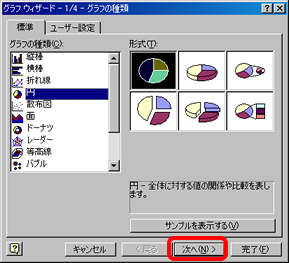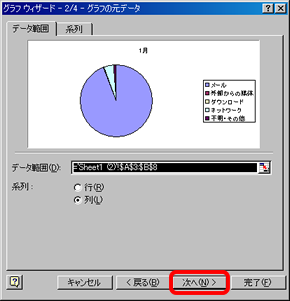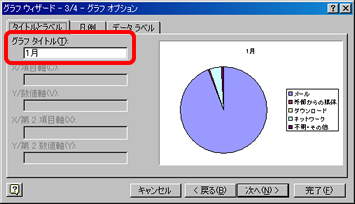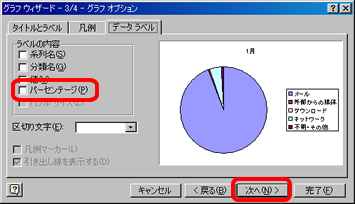円グラフの作成(1)
ひと通りの表が出来あがりました。
今度は、グラフを描いて、データを視覚的にわかりやすくしましょう。
1月分のデータを円グラフにする
まず、グラフを作成する流れを体験するために、1月分のグラフを作成しましょう。
グラフを作成するには、「グラフ ウィザード」ボタンを使用します。
(テキスト: 174〜178ページ)
- A3〜B8セルをマウスをドラッグして範囲指定
(合計(9行目のデータ)まで範囲指定しないこと!)
- ツールバーから「グラフ ウィザード」ボタンをクリック
- グラフの種類を設定
グラフの種類を「円」に、「形式」を左上の通常の円グラフをクリックし、
「次へ」をクリック
- グラフの元データを設定
ここでは、そのまま「次へ」ボタンをクリック
- グラフのオプションを設定
- 「タイトルとラベル」タブをクリックして、グラフタイトルに「1月のウィルス届出状況」と入力
- 「データラベル」タブをクリックして、ラベルの内容の「パーセンテージ」のチェック欄をクリックして、チェック状態に設定
- 「次へ」ボタンをクリック
- グラフの作成場所を設定
ここでは、そのまま「完了」ボタンをクリック
グラフの位置と大きさを調整する
作成したグラフは、大きすぎるので、表の大きさの半分くらいの大きさにしましょう。
また、表の下に、グラフを動かしましょう。
マウスを使えば、グラフの位置や大きさを変更することができます。
(テキスト: 177ページ)
- グラフの位置の変更
- グラフエリア(グラフが描かれている白い枠)をドラッグ
- 移動したい場所で、マウスの左ボタンを離す
- グラフのサイズ変更
- グラフエリアをクリックする
- グラフエリアの周りにある■に、マウスポインタを合わせる
- マウスをドラッグして、大きさを変更
次へ進んでください。